Zsync:一个仅下载文件新的部分的传输工具
就算是网费每天变得越来越便宜,你也不应该重复下载相同的东西来浪费你的流量。一个很好的例子就是下载 Ubuntu 或任何 Linux 镜像的开发版本。如你所知,Ubuntu 开发人员每隔几个月就会发布一次日常构建、alpha、beta 版 ISO 镜像以供测试。在过去,一旦发布我就会下载这些镜像,并审查每个版本。现在不用了!感谢 Zsync 文件传输程序。现在可以仅下载 ISO 镜像新的部分。这将为你节省大量时间和 Internet 带宽。不仅时间和带宽,它将为你节省服务端和客户端的资源。
Zsync 使用与 Rsync 相同的算法,如果你会得到一份已有文件旧版本,它只下载该文件新的部分。 Rsync 主要用于在计算机之间同步数据,而 Zsync 则用于分发数据。简单地说,可以使用 Zsync 将中心的一个文件分发给数千个下载者。它在 Artistic License V2 许可证下发布,完全免费且开源。
安装 Zsync
Zsync 在大多数 Linux 发行版的默认仓库中有。
在 Arch Linux 及其衍生版上,使用命令安装它:
$ sudo pacman -S zsync
在 Fedora 上,启用 Zsync 仓库:
$ sudo dnf copr enable ngompa/zsync
并使用命令安装它:
$ sudo dnf install zsync
在 Debian、Ubuntu、Linux Mint 上:
$ sudo apt-get install zsync
对于其他发行版,你可以从 Zsync 下载页面下载二进制打包文件,并手动编译安装它,如下所示。
$ wget http://zsync.moria.org.uk/download/zsync-0.6.2.tar.bz2
$ tar xjf zsync-0.6.2.tar.bz2
$ cd zsync-0.6.2/
$ configure
$ make
$ sudo make install
用法
请注意,只有当人们提供 zsync 下载方式时,zsync 才有用。目前,Debian、Ubuntu(所有版本)的 ISO 镜像都有 .zsync 下载链接。例如,请访问以下链接。
你可能注意到,Ubuntu 18.04 LTS 每日构建版有直接的 ISO 和 .zsync 文件。如果你下载 .ISO 文件,则必须在 ISO 更新时下载完整的 ISO 文件。但是,如果你下载的是 .zsync 文件,那么 Zsync 以后仅会下载新的更改。你不需要每次都下载整个 ISO 映像。
.zsync 文件包含 zsync 程序所需的元数据。该文件包含 rsync 算法的预先计算的校验和。它在服务器上生成一次,然后由任意数量的下载器使用。要使用 Zsync 客户端程序下载 .zsync 文件,你只需执行以下操作:
$ zsync <.zsync-file-URL>
例如:
$ zsync http://cdimage.ubuntu.com/ubuntu/daily-live/current/bionic-desktop-amd64.iso.zsync
如果你的系统中已有以前的镜像文件,那么 Zsync 将计算远程服务器中旧文件和新文件之间的差异,并仅下载新的部分。你将在终端看见计算过程一系列的点或星星。
如果你下载的文件的旧版本存在于当前工作目录,那么 Zsync 将只下载新的部分。下载完成后,你将看到两个镜像,一个你刚下载的镜像和以 .iso.zs-old 为扩展名的旧镜像。
如果没有找到相关的本地数据,Zsync 会下载整个文件。
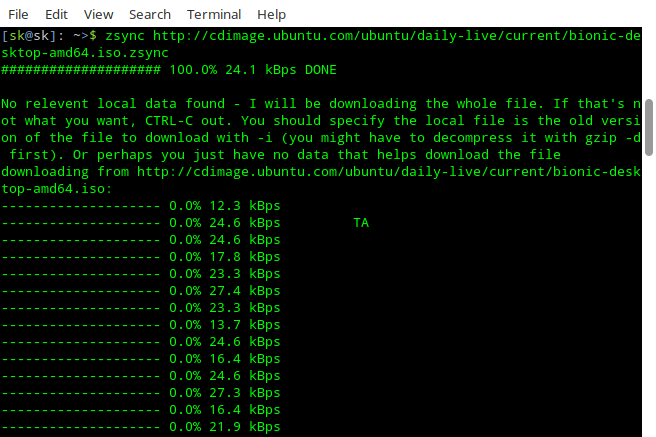
你可以随时按 CTRL-C 取消下载过程。
试想一下,如果你直接下载 .ISO 文件或使用 torrent,每当你下载新镜像时,你将损失约 1.4GB 流量。因此,Zsync 不会下载整个 Alpha、beta 和日常构建映像,而只是在你的系统上下载了 ISO 文件的新部分,并在系统中有一个旧版本的拷贝。
今天就到这里。希望对你有帮助。我将很快另外写一篇有用的指南。在此之前,请保持关注!
干杯!
via: https://www.ostechnix.com/zsync-file-transfer-utility-download-new-parts-file/
